7 bedste måder at ordne Android TV-fjernbetjeningen, der ikke virker
Miscellanea / / May 30, 2022
Hvis du ser meget indhold online på streamingtjenester som f.eks Netflix og Prime Video, et Android TV er en fantastisk investering. Du får de fleste af dine streaming-apps direkte på tv'et, hvilket betyder, at du kan nyde dine yndlingsprogrammer og -film på en storskærm. Mens brugergrænsefladen på de fleste Android TV er den samme efter den nye Google TV-opdatering, fjernbetjeningerne kan være enormt forskellige.

Hver producent bundter sin proprietære fjernbetjening med et Android TV. Derfor, hvis din fjernbetjening holder op med at fungere, vil du ikke være i stand til at styre noget aspekt af dit Android TV. Hvis dette er et problem, du står over for, er her nogle måder, hvorpå du kan løse problemet med Android TV-fjernbetjeningen, der ikke virker.
1. Genstart TV'et
For alt hvad du ved, er problemet faktisk med dit Android TV selv og ikke fjernbetjeningen. Den bedste måde at bekræfte dette på er at genstarte dit tv. Du kan naturligvis ikke genstarte tv'et via fjernbetjeningen, da det ikke er funktionelt.

Træk i stedet tv'ets stik ud af stikkontakten og vent et par minutter, før du sætter det i igen. Vent på, at dit tv genstarter, og test derefter, om fjernbetjeningen virker.
2. Kontroller og udskift batterierne i fjernbetjeningen
TV-fjernbetjeninger kører på alkaliske celler eller batterier, så hvis opladningen i batteriet er opbrugt, fungerer det ikke længere efter hensigten. Skub dækslet til batterirummet på fjernbetjeningen og fjern batterierne. Udskift dem med nye og se, om fjernbetjeningen virker.

Mens du er i gang, skal du kontrollere, om fjernbetjeningen indeholder den rigtige slags batterier. Vigtigst af alt, og polariteterne matcher dem, der er nævnt på fjernbetjeningen. Hvis du bruger genopladelige batterier, skal du sørge for, at batterierne er genopladet, før du sætter dem i fjernbetjeningen.
3. Brug en knapkombination til at parre fjernbetjeningen igen
De fleste Android TV-fjernbetjeninger opretter forbindelse til dit TV via Bluetooth. Så du bliver nødt til at parre med tv'et, i modsætning til en standard infrarød (IR) fjernbetjening. Hvis fjernbetjeningen bliver afparret, fungerer den ikke længere med tv'et, før den er parret tilbage. Forskellige fjernbetjeninger og tv'er har forskellige knapkombinationer til at parre fjernbetjeningen.

Du kan tjekke brugervejledningen, der fulgte med dit tv, for at finde den rigtige knapkombination til at parre fjernbetjeningen. Det kan være hjem- og tilbageknappen på nogle tv eller bare at holde på hjemknappen i et par sekunder på nogle. Finder du ikke informationen i brugervejledningen, burde en hurtig Google-søgning hjælpe dig.
4. Flyt tættere på tv'et
Som tidligere nævnt forbinder mange nye Android TV-fjernbetjeninger til dit TV via Bluetooth. Så for at fjernbetjeningen skal fungere, skal den være inden for tv'ets Bluetooth-rækkevidde. Hvis fjernbetjeningen til fjernsynet ikke virker langt væk, kan du prøve at flytte tættere på tv'et og prøve igen. Sørg også for, at der ikke er mange forhindringer mellem tv'et og fjernbetjeningen.
Betonvægge og søjler i linjen mellem fjernbetjeningen og tv'et kan påvirke Bluetooth-rækkevidden. Dette gælder også standard IR-fjernbetjeninger. Da IR kræver, at senderen og modtageren er i samme synslinje, skal du være foran tv'et og pege fjernbetjeningen direkte mod tv'et for at det virker.
5. Kontroller, om IR-sender arbejder under et kamera
Hvis dit Android TV har en traditionel IR-fjernbetjening, er der en hurtig måde at kontrollere, om IR-senderen på din fjernbetjening fungerer fint eller ej. Du skal bruge din smartphone til at udføre dette trin. Her er hvad du skal gøre.
Trin 1: Åbn kamera-appen på din smartphone.
Trin 2: Ret kameraet mod IR-senderen på fjernbetjeningen. Det er generelt placeret på den øverste del af fjernbetjeningen.

Trin 3: Tryk på en vilkårlig knap på fjernbetjeningen, og du bør se et lys blinke i kamerasøgeren på din smartphone.

Hvis du ser et lys blinke, fungerer fjernbetjeningen fint, og problemet kan skyldes noget andet. Hvis du ikke ser nogen LED blinke, kan det indikere, at der er et problem med hardwaren på din fjernbetjening.
6. Brug en alternativ inputenhed til at parre fjernbetjeningen igen
Da du ikke kan bruge din TV-fjernbetjening som en inputenhed, kan du tilslutte en ekstern inputenhed som en mus for at styre de forskellige elementer på dit TV. Når du har tilsluttet musen, kan du parre din fjernbetjening igen med tv'et via indstillingsmenuen. Sådan gør du det.
Trin 1: Slut en mus eller et tastatur til dit Android TV ved hjælp af en af USB-portene.

Trin 2: Klik på ikonet Indstillinger i øverste højre hjørne.

Trin 3: Vælg derefter indstillingen Fjernbetjeninger og tilbehør.

Trin 4: Klik på Fjernbetjening.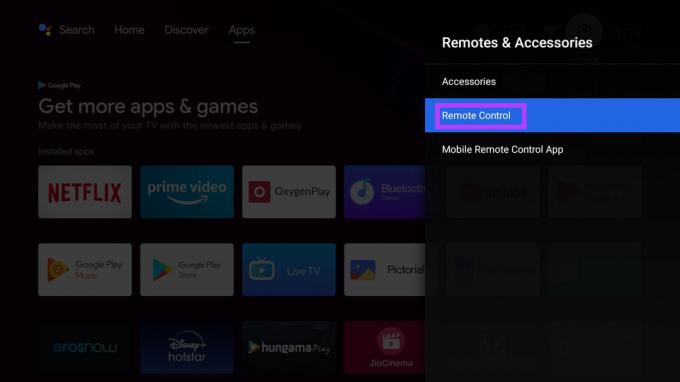
Trin 5: Vælg Tilføj fjernbetjening.

Følg nu trinene på skærmen for at parre din fjernbetjening med tv'et igen.

7. Brug Google TV-appen som en fjernbetjening
Hvis alt mislykkes, ville din sidste udvej være at bruge Google TV-appen som fjernbetjening til dit tv. Det er godt, at Google giver dig denne mulighed i Google TV-appen, så i tilfælde af at din faktiske fjernbetjening holder op med at fungere, eller du forlader den, kan du altid bruge denne mulighed som en backup. Sådan fungerer det.
Trin 1: Åbn Google TV-appen på din smartphone.

Trin 2: Vælg TV-fjernbetjeningen i nederste højre hjørne af appen.

Trin 3: Når du bliver bedt om det, skal du trykke på Tillad for at give tilladelse til appen.

Trin 4: Vælg det Android TV, du vil styre.

Trin 5: Du vil nu se en kode vist på din TV-skærm. Indtast det på telefonen, og tryk på Par.

Din smartphone vil parres med dit TV. Du kan bruge din telefon som fjernbetjening med Android TV nu.
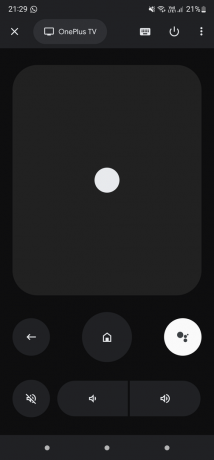
Styr dit Android TV med lethed
Det må være irriterende ikke at have din Android TV-fjernbetjening, der ikke virker, da du ikke vil være i stand til at kontrollere noget som helst aspekt af dit TV uden den. Du kan dog bruge disse løsninger til at reparere din fjernbetjening og få den til at fungere igen. Alternativt kan du bruge din smartphone som fjernbetjening til dit Android TV. Hvis du har en Fire TV-stick i stedet for et Android TV, kan du se her hvordan du kan rette dit Fire TV stick fjernbetjening virker ikke problem.
Sidst opdateret den 30. maj, 2022
Ovenstående artikel kan indeholde tilknyttede links, som hjælper med at understøtte Guiding Tech. Det påvirker dog ikke vores redaktionelle integritet. Indholdet forbliver upartisk og autentisk.



